


Web集客に特化したWordPressテーマ「Emanon(エマノン)」

AMP stories(ストーリーズ)の作り方。どう使ってみる?

WordPressを利用するためにはレンタルサーバが必要になります。
レンタルサーバーは数多くの種類があり、性能の良いレンタルサーバーもありますが、ある程度の費用になります。
初心者の方は慣れるまでに時間が必要になるため、まずは初期コストを抑えてWordPressを利用するためにレンタルサーバーはバリューサーバーを選び、登録から利用方法までを説明します。
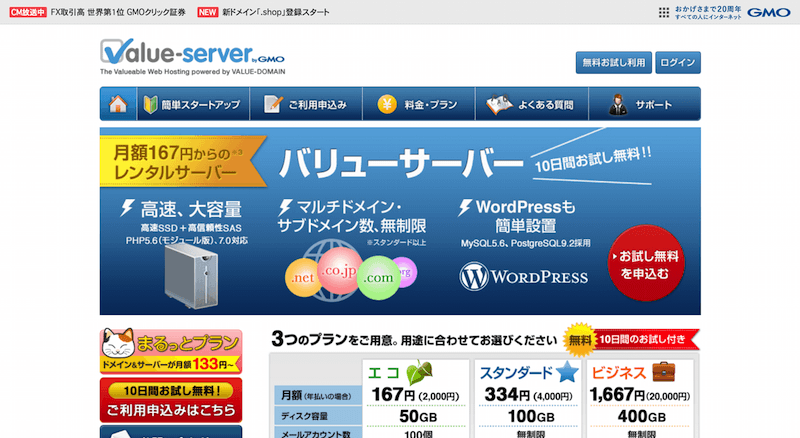
今回は事例としてバリューサーバーでご説明しますが、有名なレンタルサーバーであったり、WordPress向けであったり、WordPressを簡単にインストールできるサービスであったり、いろいろなレンタルサーバーがあります。利用しやすいサーバーを選んでWordPressを始めましょう。
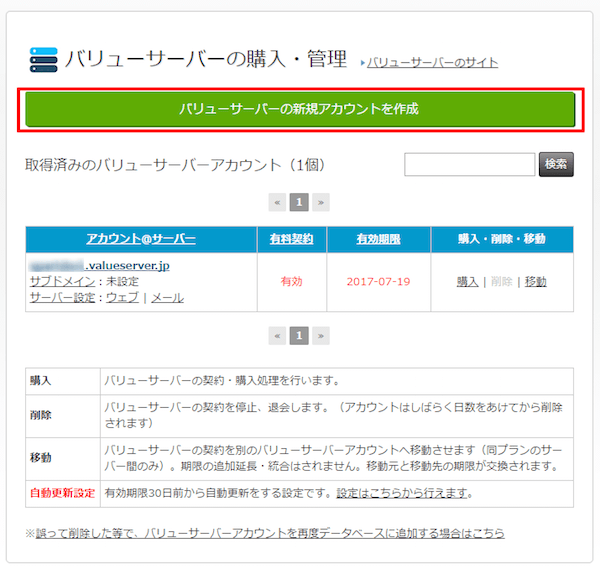
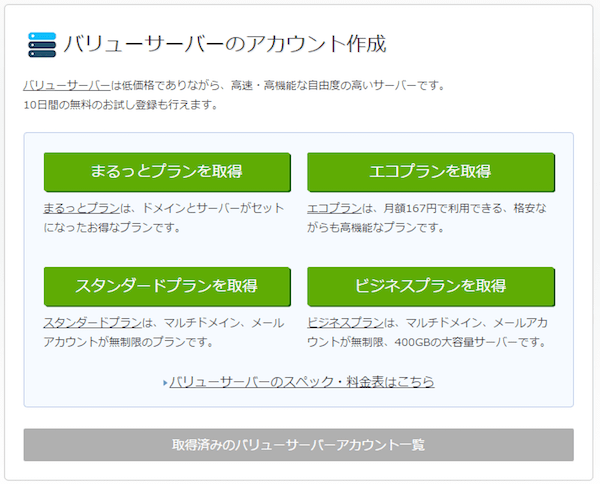
サーバーと一緒にドメインを取得する場合は「まるっとプランを取得」がお得です。
「エコプラン」は価格が安いのですが、ドメイン、サブドメイン数に制限があります。「スタンダードプラン」はドメイン、サブドメイン数が無制限です。用途にあったプランを選択してください。
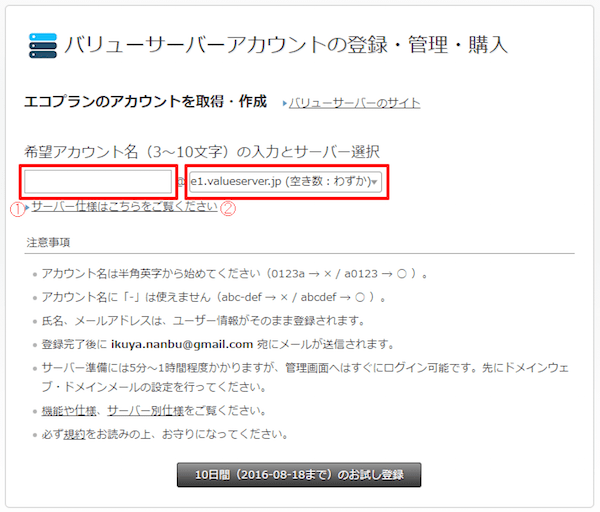
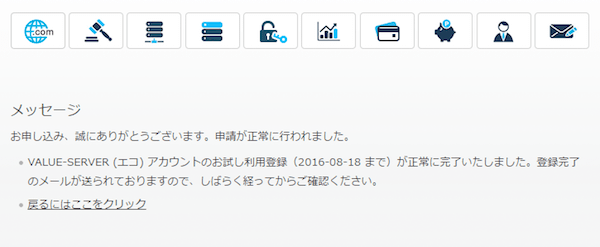
ドメインとは、Webサイトの名前になります。URLに「http://ドメイン名」を入力するとWebサイトが表示されるようになります。
次はWebサイトを構築するために必要なドメインの登録方法について説明します。
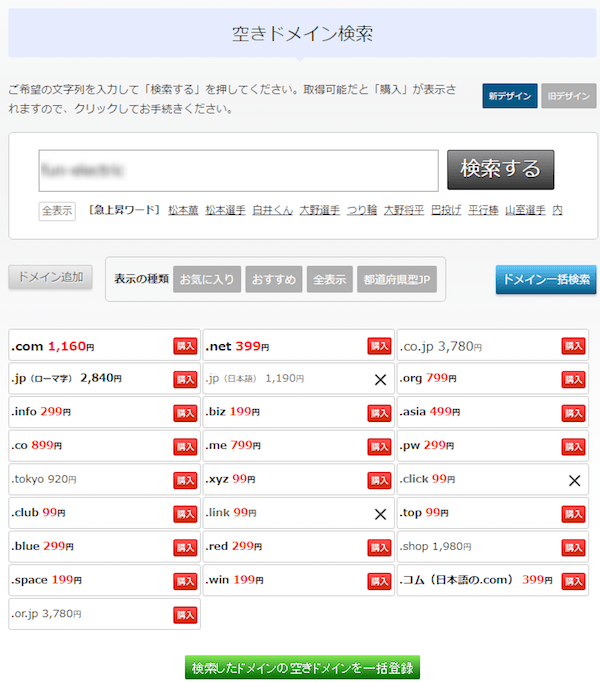
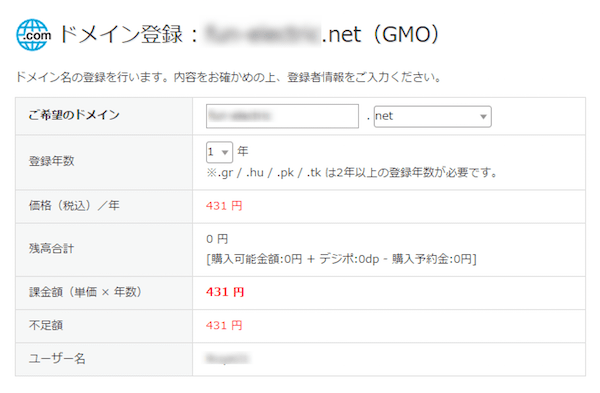
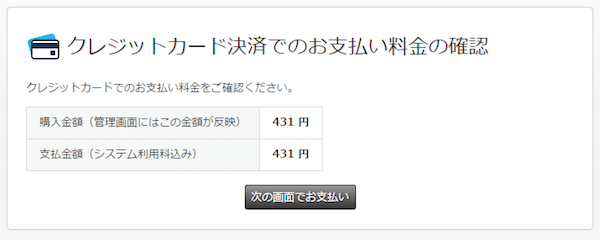
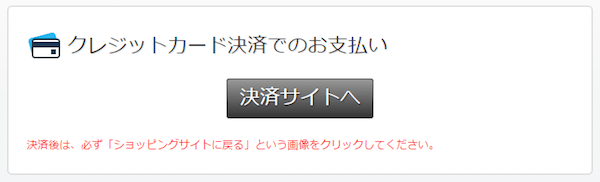
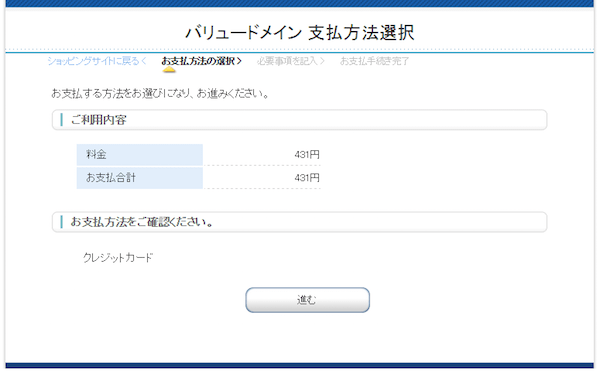
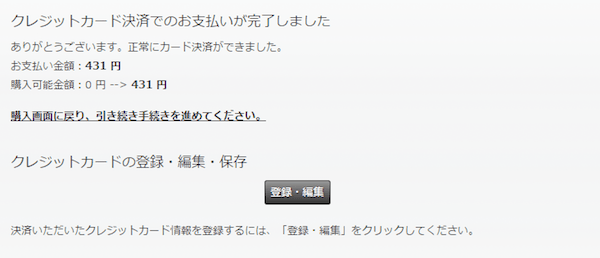
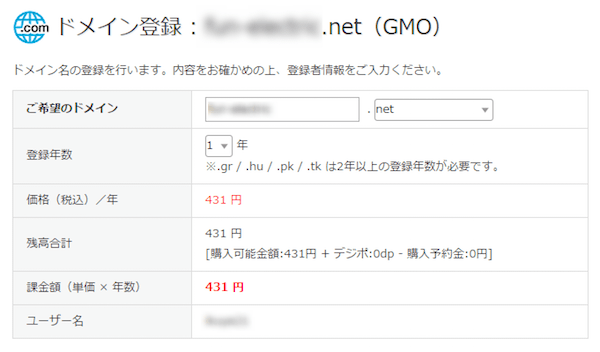
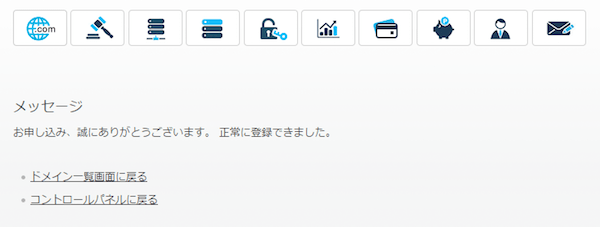
[howtowpad1]
ドメインとサーバーの情報を関連付けする設定を行います。
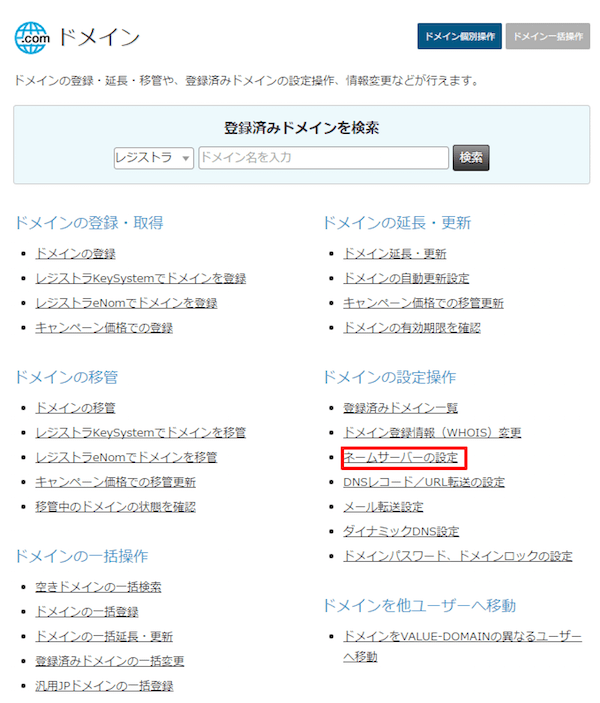
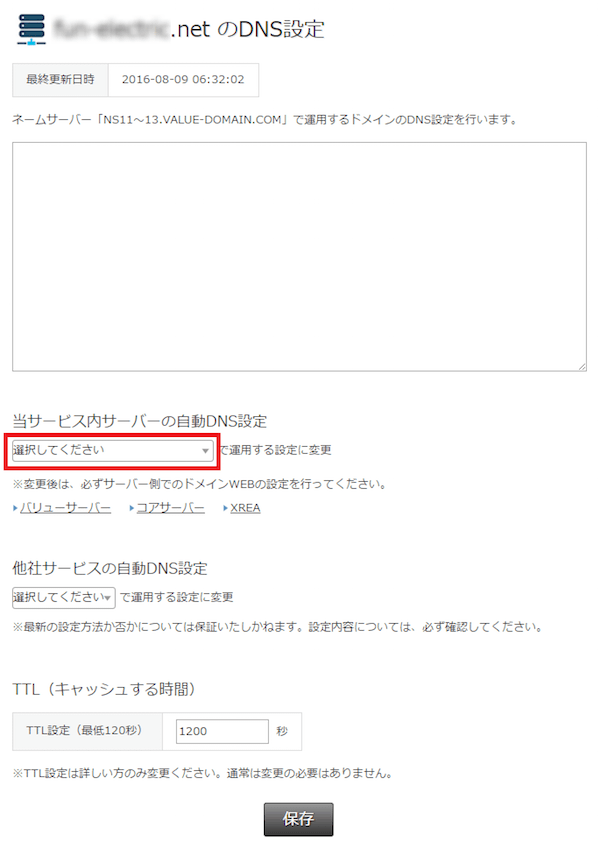
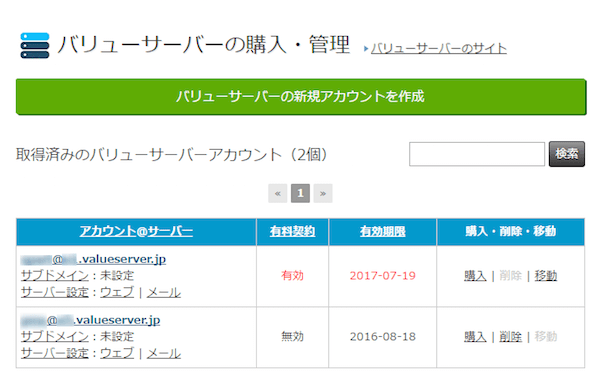
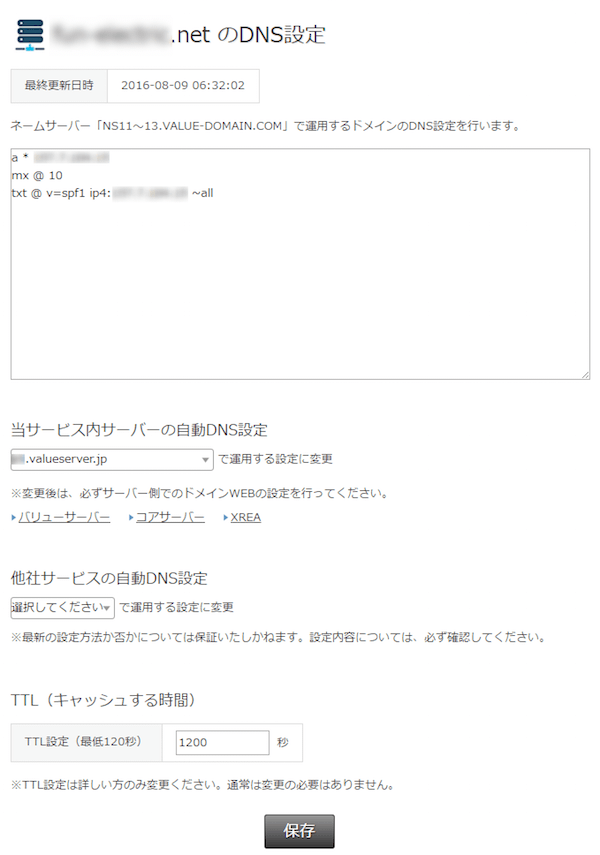
登録したドメインを有効化して利用できるようにするための設定を行います。
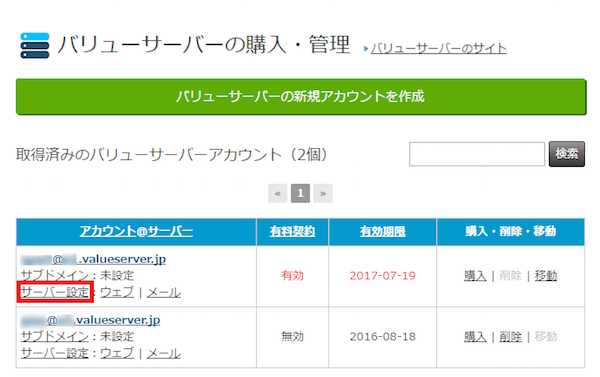
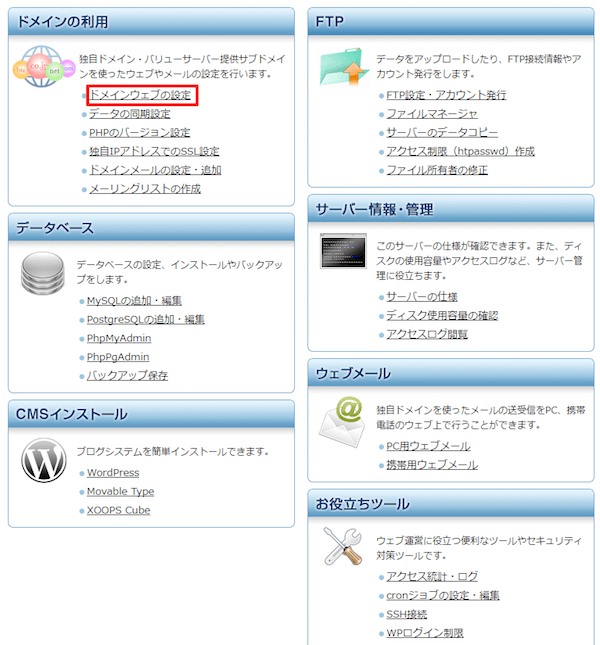
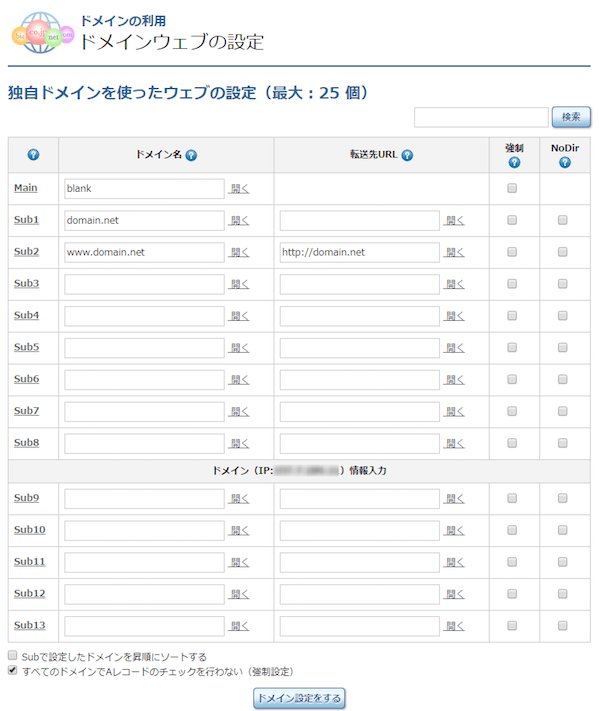
Main:blankを入力します。
Sub1:ドメイン名を入力します。
Sub2:www.ドメイン名を入力します。転送先にドメイン名を入力します。
(www.ドメイン名をURLとして入力した場合、wwwなしのドメインに転送される設定です)
すべてのドメインでAレコードのチェックを行わない(強制設定):チェックします。
WordPressで記事情報やプラグインなどの情報を格納するためのデータベースの構築を行います。
2016年8月現在、バリューサーバーでインストールされるWordPressはのバージョンは4.5になります。MySQLの推奨バージョンは5.6になります。
バリューサーバーで設定できるMySQLのバージョンは5.5になりますが、利用できることは確認済みです。(バージョン5.0以上であれば動作しますが、保証はされていません)
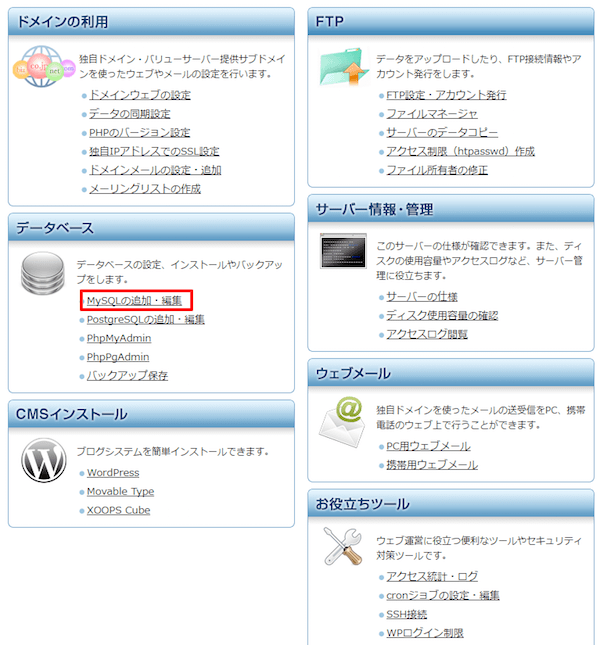
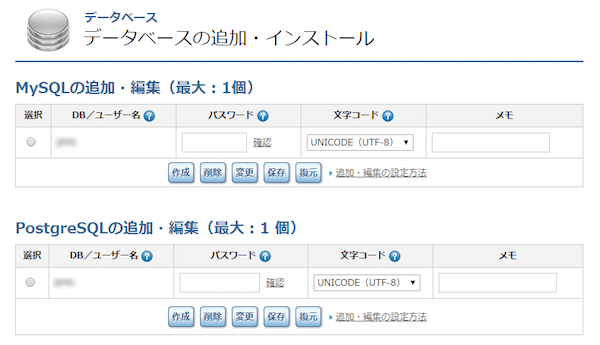
以上で、WordPressのインストールに必要な前準備が完了になります。
[howtowpad1]